Как поставить водяной знак на несколько фотографий одновременно
Чем больше цифровых технологий мы становимся день ото дня, тем выше вероятность того, что ваша работа будет скопирована или подвергнута плагиату. И становится очень больно видеть, как контент, который ты сделал с таким трудом, ускользает из твоих рук. И боль усиливается, когда кто-то другой может извлечь больше пользы, чем вы, из контента, который вы создали. Что ж, чтобы уберечь себя от проницательных воров, доступных по всему Интернету, у вас нет другого выбора, кроме как использовать водяной знак.
Используя настраиваемый водяной знак на фото или видео, вы не только защищаете свой контент, но и рекламируете свой канал или аккаунт. Так что это как убить двух зайцев одним выстрелом. Но одна проблема все еще стоит на вашем пути. Хотя водяной знак помогает сохранить ваш контент, тяжелая работа по нанесению водяных знаков на фотографии одна за другой все еще сохраняется. И если эту работу приходится делать ежедневно, то пора что-то с этим делать. Итак, мы хотим поделиться с вами некоторыми замечательными приложениями, которые помогут вам наносить водяные знаки на несколько фотографий одновременно.
Contents [show]
Водяной знак на несколько фотографий одновременно
Мы обсудили приложения и программное обеспечение для ПК и ноутбуков с Windows, телефонов Android и устройств iOS. Так что, если вы используете какое-либо из упомянутых устройств, то вы легко сможете наносить водяные знаки сразу на объемные фотографии.
Windows ПК и ноутбуки
Большинство людей предпочитают выполнять работу по редактированию своих фотографий и видео на компьютерах. Итак, давайте сначала обсудим программное обеспечение для ПК. Мы собираемся использовать веб-сайт Water Marquee. Хотя WaterMarquee является платным инструментом с дополнительными функциями, задача многократного увеличения количества фотографий может быть решена и в бесплатной версии.
1. Используя веб-браузер вашего компьютера, откройте Вода Веб-сайт.
2. На главной странице программы нажмите, Начать водяные знаки бесплатно.
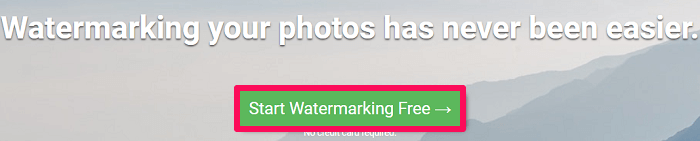
3. Теперь выберите фотографии, на которые вы хотите добавить водяные знаки, нажав на Выберите фотографии для водяного знака вариант. Вы также можете просто перетащить нужные фотографии.
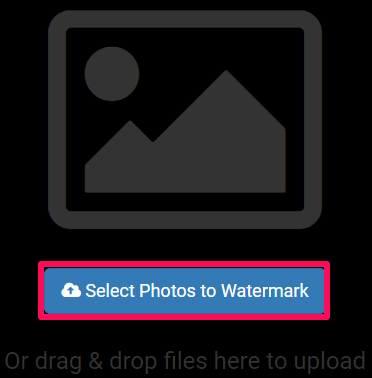
4. После этого нажмите кнопку Добавить логотип в нижней части экрана, чтобы добавить водяной знак к вашим фотографиям в пакетном режиме.

5. После выбора нужного водяного знака он начинает появляться на главной фотографии. Вы можете настроить Size и Непрозрачность водяного знака в соответствии с вашими потребностями. Если вы нажмете на Unlink параметр, заданный в НАСТРОЙКАХ ЛОГОТИПА, изменения, внесенные вами в текущую фотографию, не повлияют на другие фотографии. Нажав на Ссылка, изменения, внесенные вами в текущую фотографию, будут применены и к другим фотографиям.
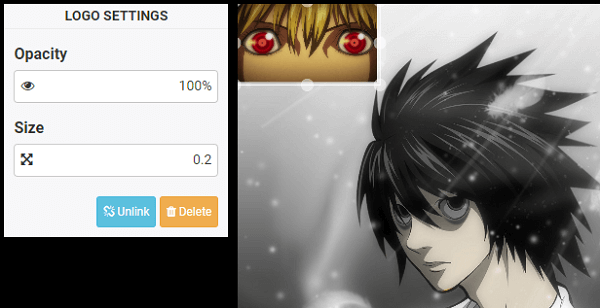
6. После того, как изменения внесены и все фотографии вас устраивают, нажмите на кнопку Сохраните вариант внизу.

7. Наконец, нажмите на Сохраните вариант под изображениями, чтобы сохранить фотографии одну за другой. Чтобы сохранить все фотографии вместе, нажмите Сохранить все как ZIP.
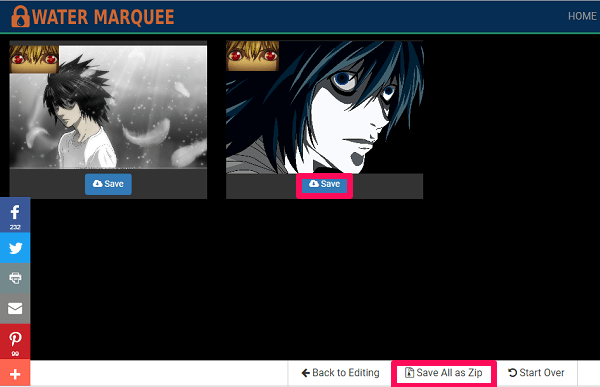
С помощью этих простых шагов вы сразу поставите водяные знаки на нужные фотографии.
Использование Android-устройства
Теперь давайте обсудим приложение для Android, которое отлично подойдет для нанесения водяных знаков на объемные изображения за один раз.
1. Загрузите «Добавить водяной знак на фотографии». приложение Из Play Маркета.
2. Разрешите приложению использовать камеру и хранилище, нажав OK.
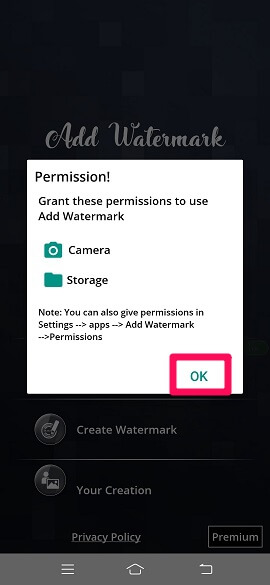
3. После этого предоставьте другие разрешения, такие как запись видео, разрешение на съемку фотографий и доступ к фотографиям и мультимедиа, нажав на Разрешить.

4. Чтобы добавить водяной знак к изображениям, коснитесь Применить к изображениям опцию.
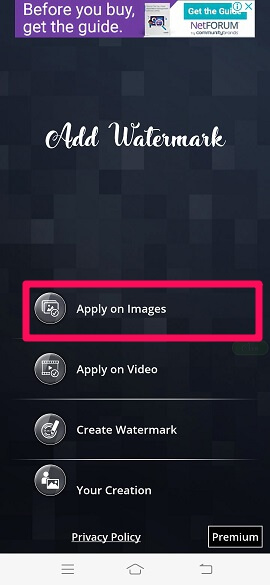
5. Теперь выберите папку, в которой хранятся фотографии, на которые вы хотите нанести водяной знак.
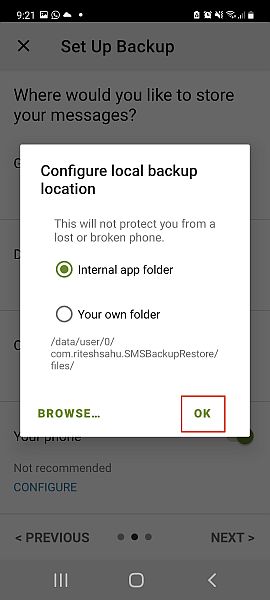
6. Выберите фотографии на следующем шаге и нажмите на клещ значок в правом нижнем углу экрана.
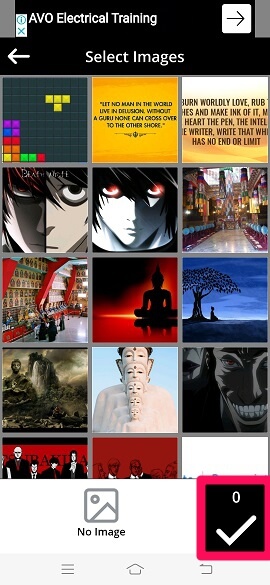
7. Нажать на Выбрать из галереи чтобы выбрать логотип, который уже есть на вашем мобильном устройстве. Если нет, вы можете использовать различные удивительные водяные знаки, доступные внутри приложения. Вы также можете настроить свой собственный водяной знак с помощью этого приложения.
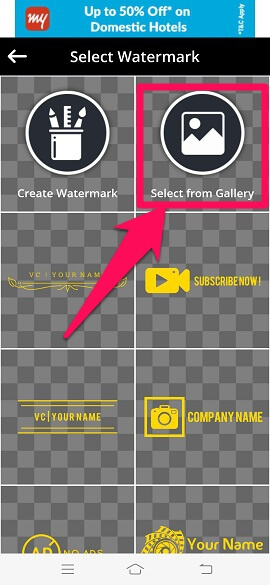
8. После того, как водяной знак был добавлен на фотографию, вы можете вносить различные изменения, такие как настройка ее размера, отражение, вращение, изменение цвета и т. д. После внесения изменений нажмите на кнопку клещ значок в правом верхнем углу экрана.
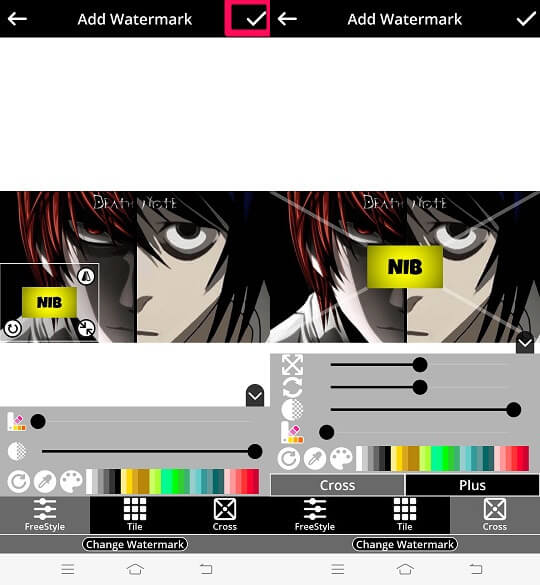
9. На экране появится всплывающее окно с сообщением о том, что настройки шаблона одинаковы для всех фотографий. Но вы можете изменить их индивидуально для каждой фотографии. Нажмите на OK продолжать.
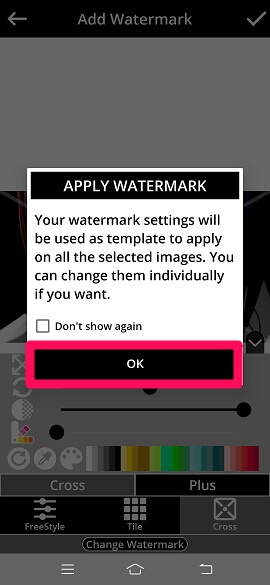
10. Если вы хотите, вы можете просмотреть все изображения, нажав на следующий значок. Если вы хотите внести изменения в какую-либо конкретную фотографию, вы можете это сделать. Наконец, нажмите на спасти значок в правом верхнем углу.
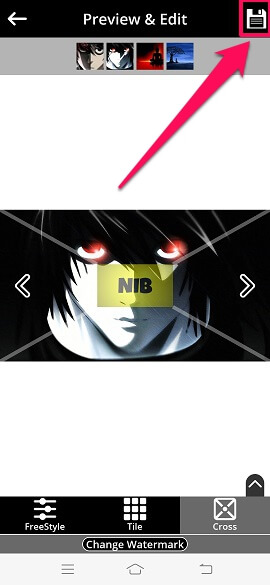
Использование устройства iOS
Давайте также обсудим приложение для устройства iOS, которое помогает ставить водяные знаки сразу на несколько фотографий.
1. Загрузите Водяной знак+ Фото Видео приложение из магазина приложений.
2. Прочтите необходимые политики конфиденциальности компании и нажмите Соглашаться.

3. Теперь нажмите Фото возможность добавить водяной знак.

4. На следующем шаге дайте разрешение на доступ к фотографиям приложению Watermark, нажав на OK.

5. Теперь выберите фотографии, на которые вы хотите добавить водяной знак, и нажмите на значок старт вариант вверху справа.

6. После этого нажмите на Добавить фото чтобы добавить водяной знак к вашим фотографиям. Помимо водяных знаков, вы также можете добавлять текст, подпись и шаблоны к своим фотографиям.

7. Выберите нужный водяной знак в своей галерее, и он будет вставлен в изображение. Вы можете внести изменения в водяной знак в соответствии с вашими потребностями. Вы можете просматривать другие фотографии, используя следующий значок и, наконец, нажмите на Готово в правом верхнем углу.

Сделанный!! Все фотографии с таким же водяным знаком сохранены на вашем устройстве.
Стоит ли попробовать премиум-членство?
Принимая во внимание премиум-членство, вы должны сначала увидеть, что все вы получите, и действительно ли это стоит денег, которые вы платите, или нет? Что ж, если вы часто делаете водяные знаки на фотографиях, то вы наверняка знаете, насколько раздражающей может быть реклама. Поэтому, чтобы удалить эту рекламу, вам нужно перейти на премиум. Кроме того, есть много других функций, которые приложения предоставляют только премиум-членам. Эти функции могут быть такими, как добавление водяных знаков к видео, сохранение водяных знаков в формате PNG, создание собственных водяных знаков и т. д.
последние статьи